WealthNavi(ウェルスナビ)の始め方を図解!口座開設からアプリの使い方まで

WealthNavi(ウェルスナビ)は、ロボアド運用のおまかせ投資商品です。
その特徴を3つ簡単にご紹介すると、
・NISA対応
・一任型
・積立キャンペーン
など、投資経験のある人から初心者まで、おすすめな内容になっています。
ロボアド投資運用商品でははじめてのNISA対応も魅力。
WealthNavi(ウェルスナビ)の運用実績などチェックして、資産運用の是非を検討してみてはいかがでしょう。
こちらの記事では、WealthNavi(ウェルスナビ)の始め方や登録方法、リスク許容度やアプリ画面など、画像付きでご紹介。
WealthNavi(ウェルスナビ)を始めるときの参考にしてみてください。
WealthNavi(ウェルスナビ)の始め方は簡単!ステップは3つ
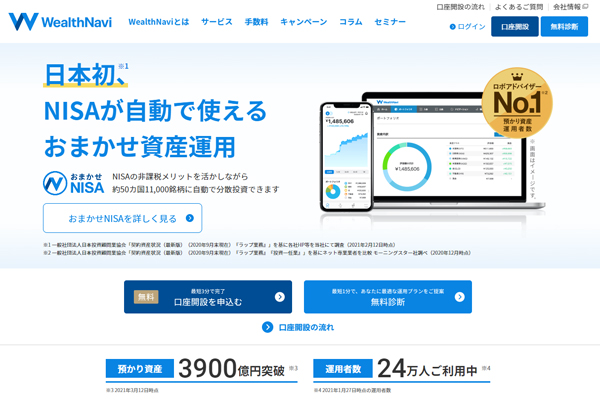
画像引用:https://www.wealthnavi.com/
ロボアドで唯一NISA口座が利用できるメリットでも選ばれているロボアド投資商品が、WealthNavi(ウェルスナビ)です(2021年5月調べ)。
WealthNavi(ウェルスナビ)の始め方は、以下の3ステップ。
1.ユーザー登録
2.口座開設
3.入金して投資開始
この3ステップで、オンラインから登録でき、簡単に完了します。
ウェルスナビを始める前に準備するもの
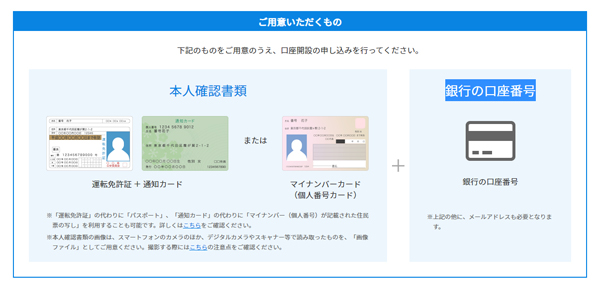
画像引用:https://www.wealthnavi.com/flow
登録をスムーズに行うために、本人確認書類と銀行の口座番号を準備しておきます。
本人確認書類として使えるのは下の2パターンです。
・運転免許証と通知カード
・マイナンバーカード
また、運転免許証はパスポートで、通知カードはマイナンバー(個人番号)記載の住民票写しで代用できます。
免許証や通知カード、マイナンバーカードは裏表両面、パスポートなら顔写真掲載ページと住所記載ページの両方の写メが必要です。
反射して見えずらい画像やピンボケすぎる画像は、アップロードしても手続きを進めることができなくなります。
本人確認書類を用意できたら何枚か写メを撮影して、文字や写真などしっかり写っていることを確認しておくと、ネットからの登録もスムーズに進むので安心です。
ウェルスナビのユーザー登録の手順
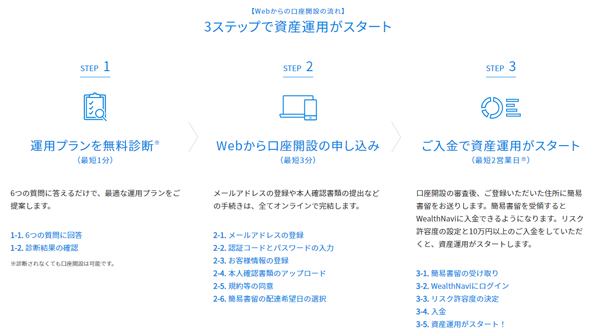
画像引用:https://www.wealthnavi.com/flow
運用プランを無料で診断してくれるサービスがWealthNavi(ウェルスナビ)にあります。
最短1分でできるものなので、登録前に受けてみても。
余裕ある投資も運用のコツの1つです。
現状でどれくらいの投資がベストなのか診断してもらうと、現実的な投資額を理解できます。
続いて、メールアドレス登録と認証コードページについて、実際のページに沿って簡単に紹介です。
メールアドレスの登録
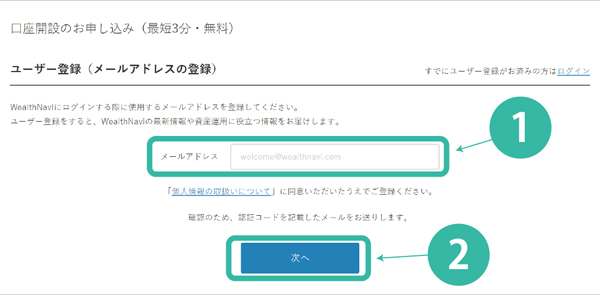
WealthNavi(ウェルスナビ)公式サイトで、右上に青色の口座開設と水色の無料診断ボタンが表示されます。
こちらの青色の口座開設ボタンをタップ。
続いて表示されるページが上記写真です。
こちらでメールアドレスを入力して青色の次へボタンをタップしてください。
認証コードとパスワードを入力
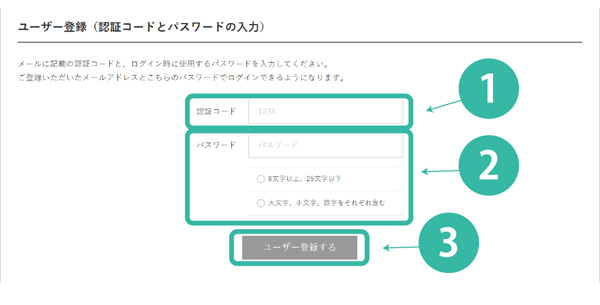
登録したメールアドレスに、認証コードが入ったメールがWealthNavi(ウェルスナビ)から届きます。
届いた認証コードを入力して、パスワードを設定してください。
8~25文字で、大文字・小文字・数字が全て入っているパスワードを設定できます。
条件に沿わないときは、ユーザー登録するボタンはグレーのまま。
ユーザー登録ボタンが青色になったら、条件を満たしたパスワードとなりますので、ボタンを押して次に進みます。
ウェルスナビで口座開設のやり方
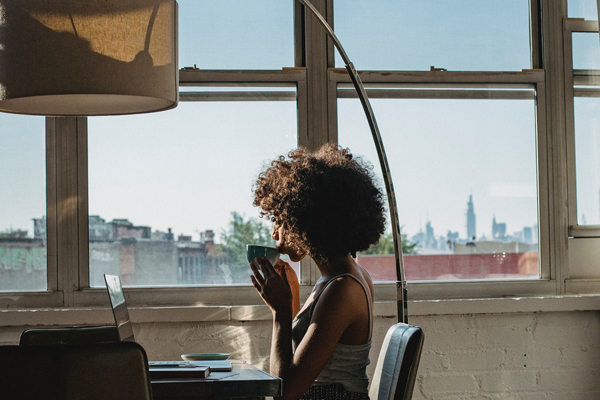
口座開設ページでは、セッションが20分に設定されています。
入力途中でセッションが切れた場合は、再度ログインして入力です。
続いて、口座開設ページの詳細を順番に解説していきます。
お客様情報の入力
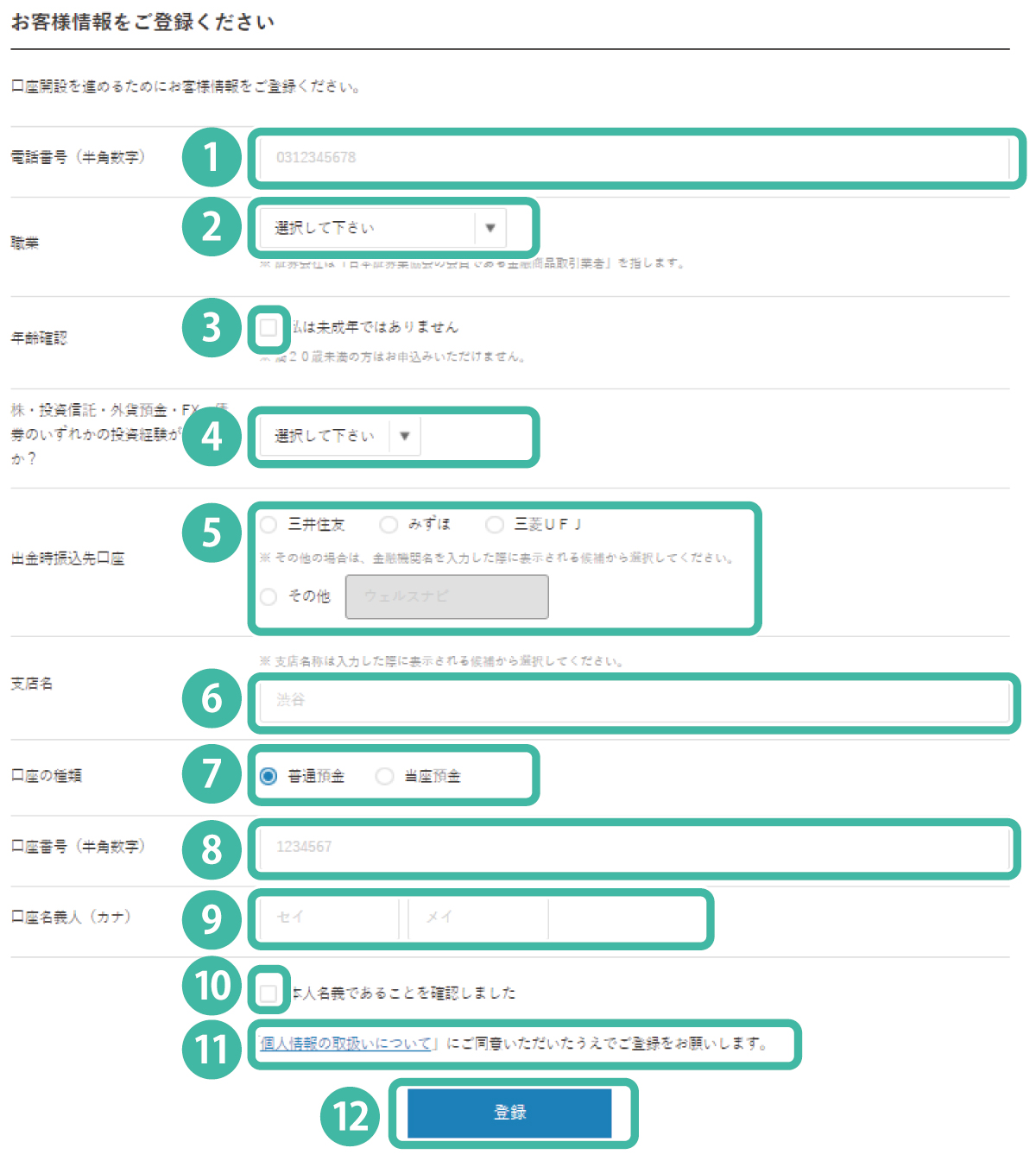
お客様情報の登録画面(上記画像ページ)が開きますので、1~11を入力、または、チェックしていきます。
5では、出金する際の銀行口座をチェック、または、入力。
6に銀行支店名を入力して、7で種類を選び、8に口座番号、9でカタカナで名義人と、順次入力してください。
また、11の個人情報の取扱いについては、タップして開いたページを確認します。
最後に登録ボタンを押してください。
本人確認書類をアップロード
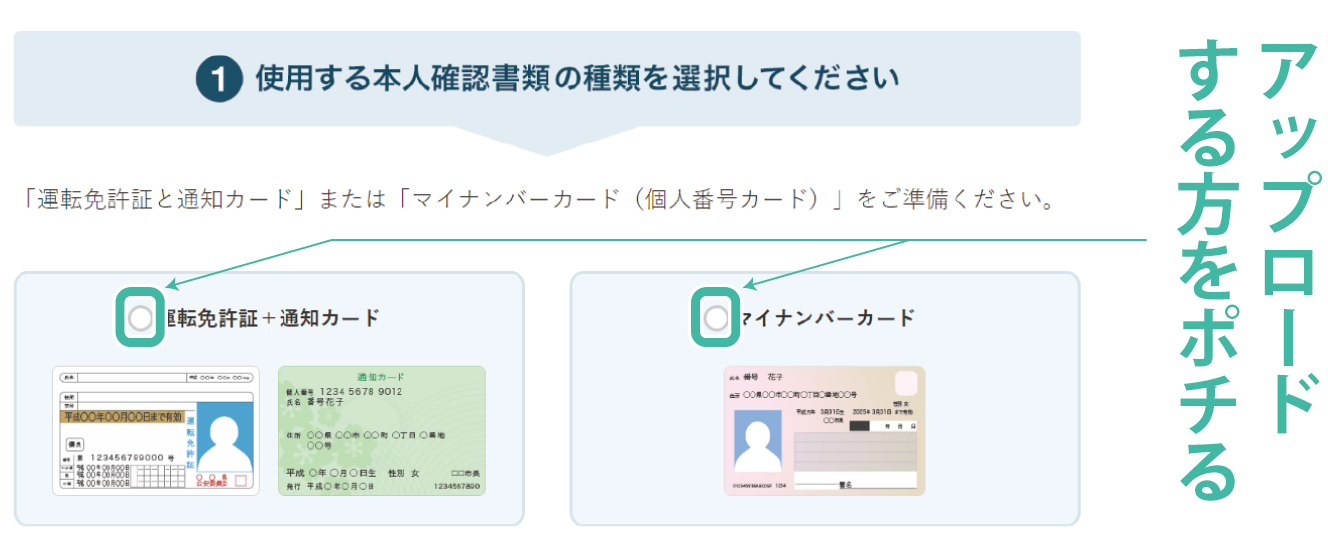
次に、本人確認書類をアップロードしていきます。
本人確認書類は、2パターンから選べますので、上記画像を参考に、いずれかを選択してください。
運転免許証はパスポートで、通知カードはマイナンバー(個人番号)が記載された住民票の写しで、代用可能です。
ファイルを選択ボタンを押し、撮影した本人確認書類を選択してアップロードします。
それぞれ裏表両面の写メが必要で、パスポートなら顔写真掲載ページと住所記載ページの2ページ分が必要です。
ライトが反射したりピンぼけだったりで読み取れないカ所が多いと証明書類として認められませんので、ご注意ください。
規約に同意
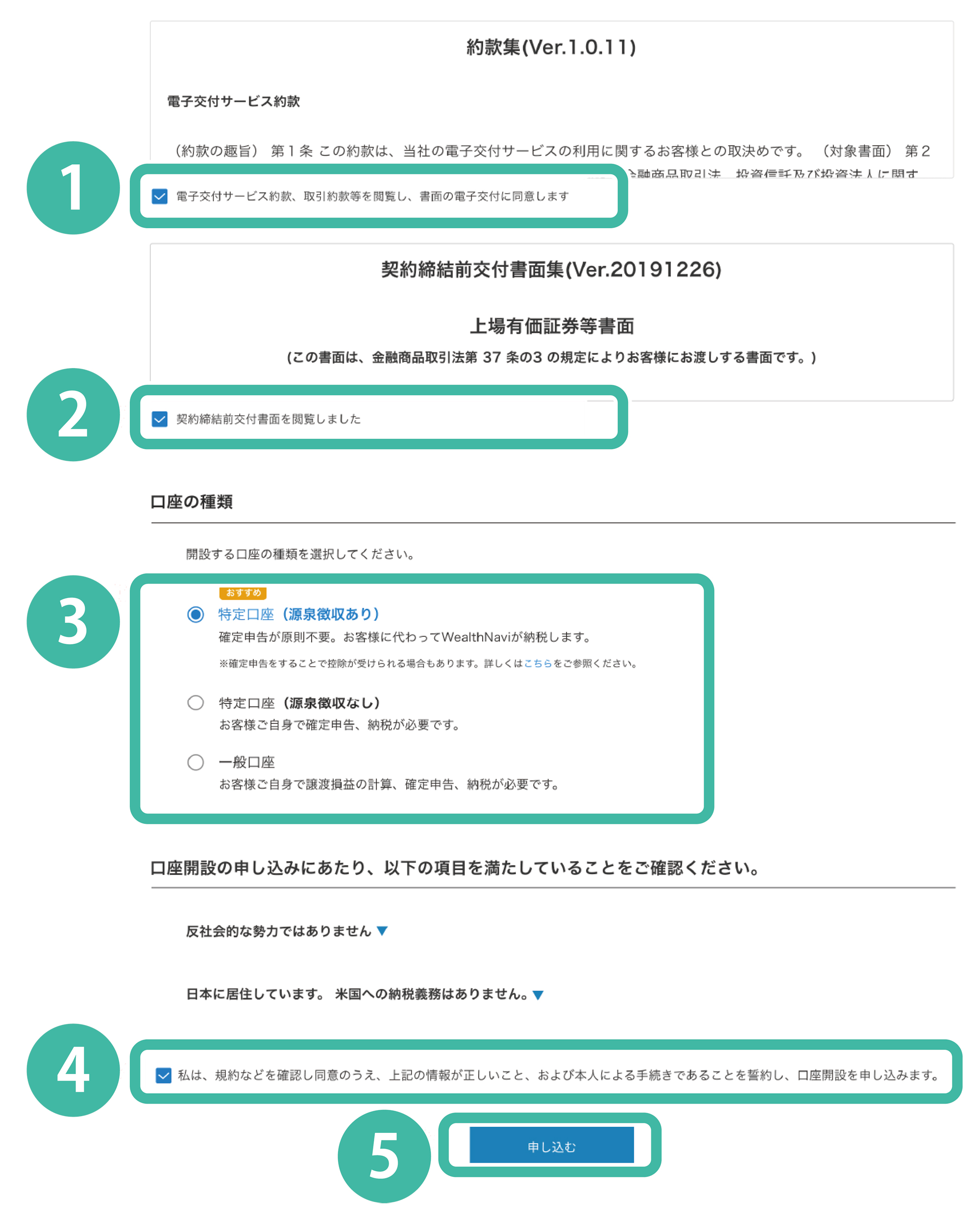
続いて、規約同意関連ページが開きます。
電子交付サービス約款、取引約款など、確認してチェックしてください。
3の開設する口座の種類では、3つの種別から口座を選べます。
確定申告が面倒なら源泉徴収ありの特定口座を、確定申告を自分でする人は特定口座以外のいずれかを選んでください。
4の記載項目を確認して、5の申し込むボタンを押します。
口座開設の種類決定・申し込み
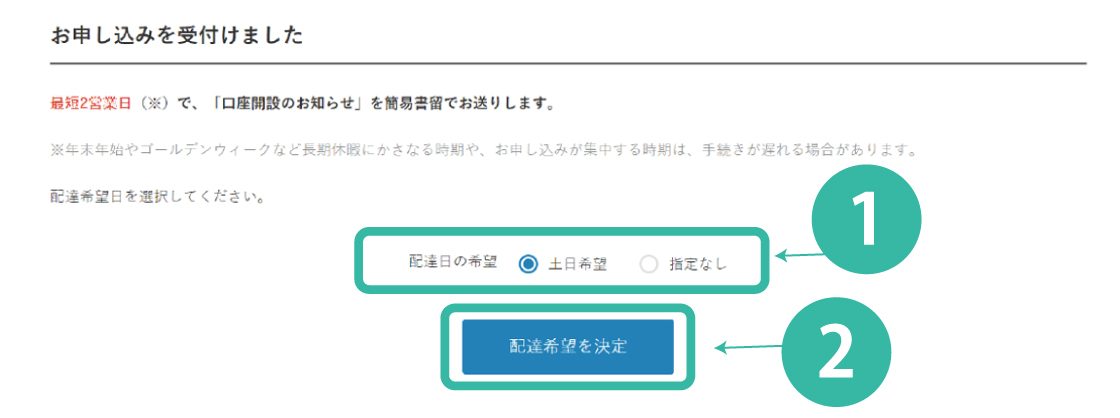
口座開設のお知らせ通知が簡易書留で送付されますので、配達日の希望を選んでください。
最後に配達希望を決定ボタンを押して、完了です。
登録メールアドレスに「口座開設の申し込みを承りました」のメールが届いていますので、ご確認ください。
ウェルスナビの投資の始め方!自分に合った運用プランは?

WealthNavi(ウェルスナビ)は、全部お任せできるロボアド投資商品です。
投資対象はもちろん、売買タイミングなど、適時対応してくれます。
NISAにも対応しているので、利益が非課税になるような運用もおまかせ。
ですから、上の写真のように、売買タイミングを見計らってローソク足チャートを見つめ続ける必要がありません。
ですが、設定したり考えておいた方がよい数値や選べるアクションはありますので、いくつかご紹介です。
リスク許容度の設定
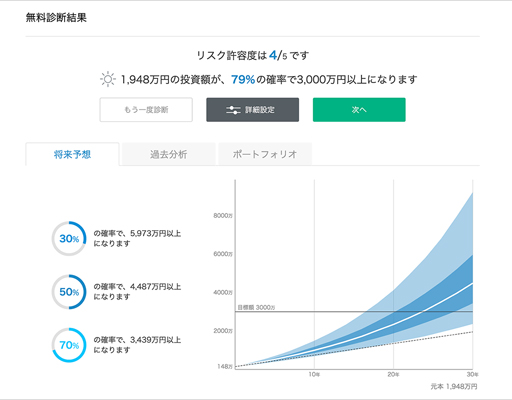
画像引用:https://www.wealthnavi.com/flow/detail/
WealthNavi(ウェルスナビ)ではリスク許容度を診断するサービスがあります。
6つの簡単な質問に答えると、上画像のような結果をグラフで表示。
こちらのケースでは、4/5のリスク許容度になっています。
リスク許容度とは、どれくらい自己資産で含み損をしても大丈夫かという個人数値のことです。
10万円の株が暴落したときのリスク許容度の考え方
具体的な例として、10万円で株を買ったものの、暴落して1万円になった銘柄から説明します。
この株を買う際に、“9万円まで下がったら売却”とか“5万円まで下がったら売却”といった具体的な数値を、個人で設定しておきます。
1万円まで下がり切る前に売却すれば、損失が少なくなり、含み損や元金の流出を防ぐことが可能。
ただ、1万円に下がった後、11万円に上がる銘柄も、ないわけではありません。
11万円まで上がるまで、1日のこともあれば10年かかることもありますし、株式市場から撤退する銘柄もあります。
ロボアドのリバランスや市場の安定を待てる資金が豊富な人なら、リスク許容の幅は広いイメージです。
中断したら再投資のタイミングも考えておこう

画像引用:https://www.wealthnavi.com/contents/column/72/
リスク許容度から中断した際は、いつ再投資するかの判断も自分でしていかなければなりません。
リスク許容度の設定を自己資金71%にした場合のシミュレーションが、上のグラフです。
自己資金51%の底値前にWealthNavi(ウェルスナビ)を中断し、自己資金流出を20ポイント防ぐことに成功しています。
ただ、自己資金71%で投資を中断したままなら、資産はそのままです。
グラフのように、続けた場合と中断した場合で、約3倍の差が出ています。
ロボアド投資で含み損を出し続けると顧客は離れますから、WealthNavi(ウェルスナビ)で長期間マイナス運用する可能性は低い。
ですが、投資にリスクはつきものですから、リスク許容度によって自己防衛もしておこうという考え方です。
運用を続けることでプラスになるのが投資型の運用方法ですから、中断する際は、どこで再投資するかの基準も考えておくことも大切になります。
入金する
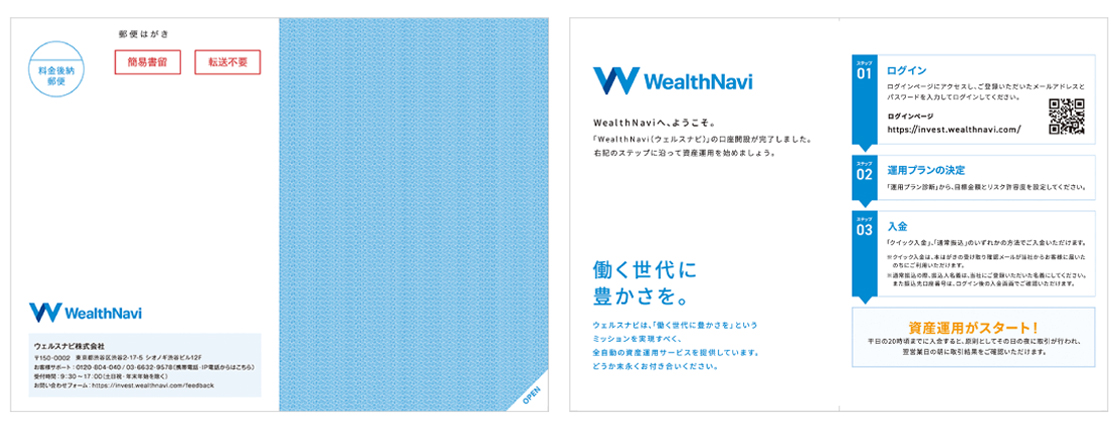
画像引用:https://www.wealthnavi.com/flow/detail/
本人確認のための書留が届いたら、資産運用のスタートです。
書留受け取り後、確認完了メールがWealthNavi(ウェルスナビ)から届きますので、この後、メールアドレスとパスワードを入力してログインしていきます。
ログイン後、リスク許容度診断と入金へ。
入金には、振り込みとクイック入金が選べます。
振り込み
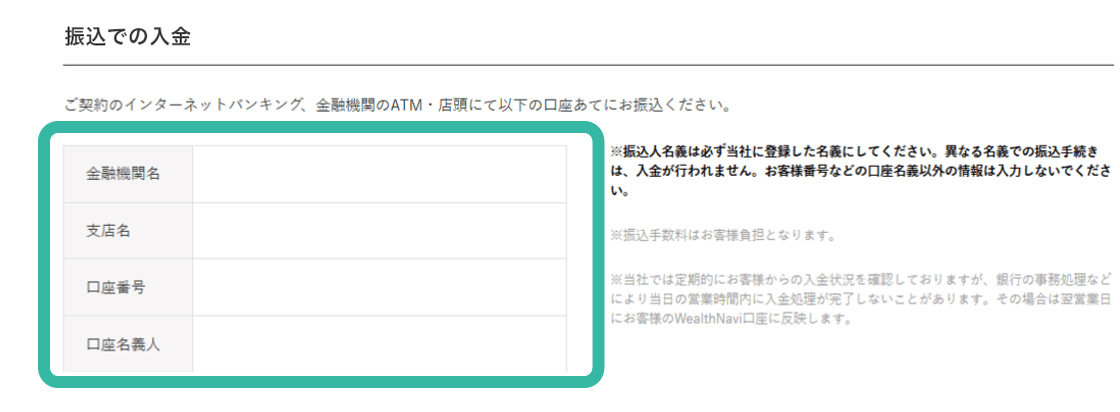
振り込みでの入金欄に記載した銀行口座を入力していきます。
ここで、WealthNavi(ウェルスナビ)の取引名義人と違う名前を入力すると、入金されません。
ですから、お客様情報で入力申し込みした名前と同じ名義の銀行口座から入金を行ってください。
クイック入金
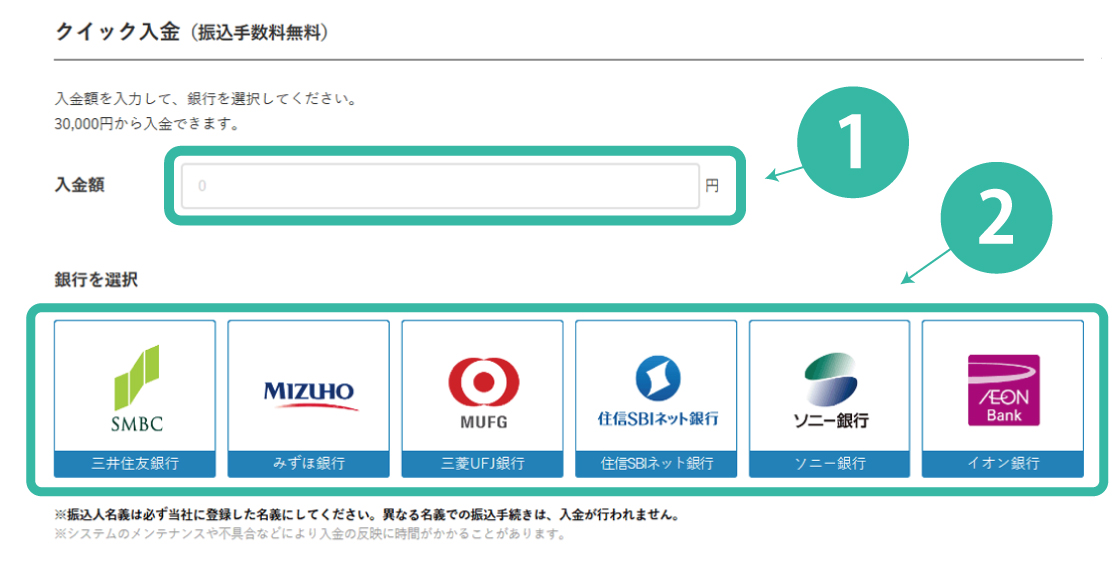
クイック入金は、振込手数料無料です。
WealthNavi(ウェルスナビ)のクイック入金で選択可能な銀行口座があれば、こちらの方がお得。
入金額と銀行をチェックすると開く画面に沿って、入金手続きを完了してください。
積立投資
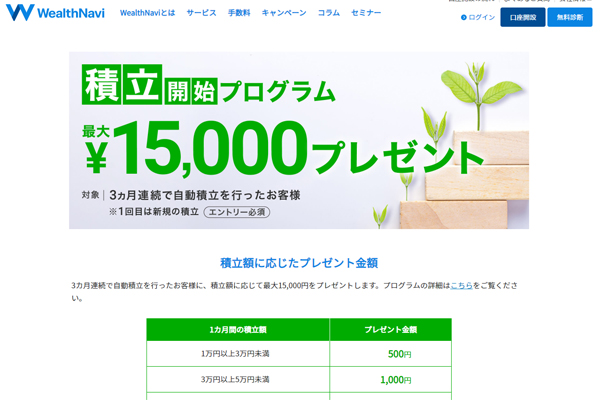
画像引用:https://invest.wealthnavi.com/service/campaign/installmentsavings/029
WealthNavi(ウェルスナビ)にも自動積立サービスがあります。
元金を積立てて増やせるサービスで、積立貯金と投資の両方の側面が。
投資にリスクはつきものですから、預貯金全額や資金ギリギリ運用での積立はおすすめできません。
2021年3月24日から、積立開始で最大1.5万円プレゼントのキャンペーンが開催中。
3カ月連続で自動積立をすると、積立額に応じて特典が付与されます。
内容は、積立額1万円で500円、100万円なら1.5万円の現金をプレゼントするというもの。
WealthNavi(ウェルスナビ)で運用がうまくいった手応えを得られれば、積立投資もおすすめです。
【おまけ】ウェルスナビのアプリの使用方法
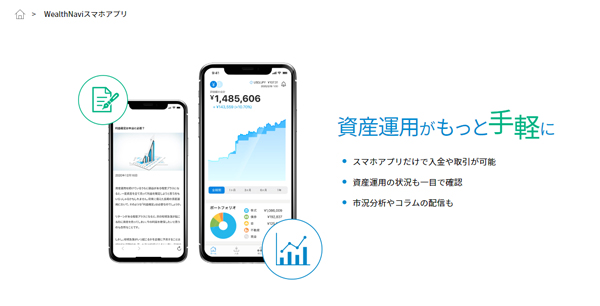
画像引用:https://www.wealthnavi.com/app
WealthNavi(ウェルスナビ)には、スマホで利用できるアプリがあります。
手軽にポートフォリオ確認や入金できるページもありますので、WealthNavi(ウェルスナビ)で投資運用をはじめたなら、ぜひ、入手しておきたいアプリです。
続いて、投資運用中に見たくなる、よく使うメニューなどをアプリストア画像から、抜粋して紹介します。
HOME
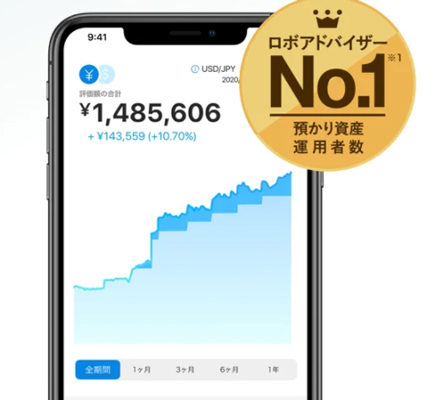
ホーム画面で、上の画像のような、資産とその運用グラフを見ることができます。
全期間、1ヶ月、3ヶ月など、グラフの期間を1タップで選択可能です。
ポートフォリオ
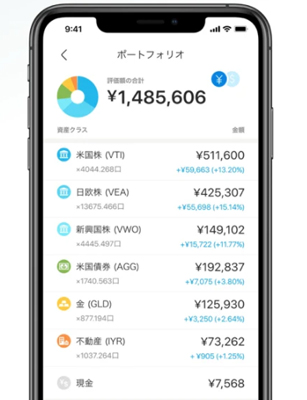
ポートフォリオは、自分の運用資金がどんな銘柄に投資されているのか一目で分かるグラフです。
WealthNavi(ウェルスナビ)ではおまかせ運用なので、どんな銘柄に投資するかは一任しています。
ですが、このポートフォリオ画面から、ロボアドがどんな投資を行っていて、自分が何を持っているのかいつでも確認可能です。
入金
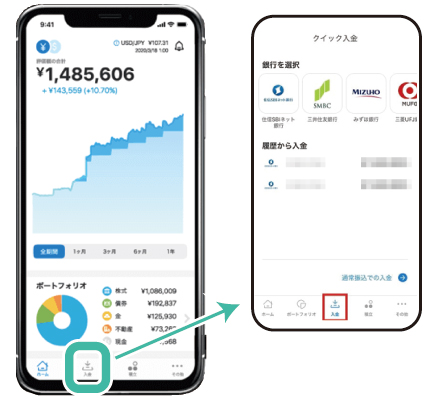
アプリに入金メニューがあります。
クイック入金も振込みも、アプリからの操作でできる仕様です。
積立
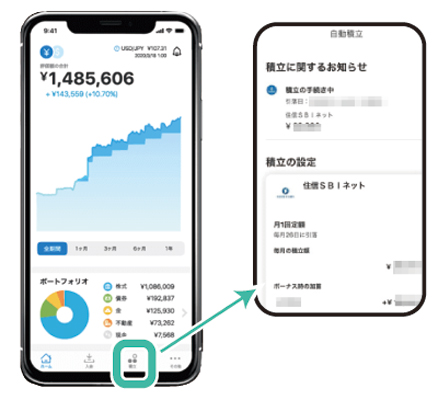
アプリに積立メニューもあります。
アプリから、新規に積立を申し込むこともできますし、既存の積立設定の額を加算することも可能です。
ウェルスナビで早速投資を始めよう!

WealthNavi(ウェルスナビ)は、NISA対応のロボアド投資として人気の一任型投資商品です。
リスク許容度の設定もできて、運用試算グラフなども確認可能。
アプリからは、手軽に入金や積立変更もできる仕様になっています。
額に応じた現金付与の特典が受けられる積立開始キャンペーンも実施中。
ロボアド運用に興味のある方なら、運用実績やNISAなどのメリットから、分散投資候補にもおすすめの投資商品となっています。
最低運用額は10万円必要です。
同額必要なロボアド投資商品と比較したり、誰でもできるWealthNavi(ウェルスナビ)無料診断から運用試算グラフを確認したり、投資額や分散額などの検討からはじめてみても!
